Tulostaminen AirPrintillä
Voit tulostaa iPad-, iPhone-, iPod touch- tai Mac-laitteista käyttämättä tulostinajuria.
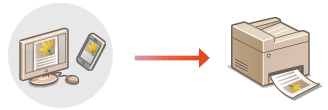
Järjestelmävaatimukset
Joku seuraavista Apple-laitteista vaaditaan tulostamiseen AirPrintillä.
iPad (kaikki mallit)
iPhone (3GS tai uudempi)
iPod touch (3. sukupolvi tai uudempi)
Masc (Mac OS X 10.7 tai uudempi)*
*OS X 10.9 tai uudempi, kun käytetään USB-liitäntää |
Verkkoympäristö
Joku seuraavista ympäristöistä tarvitaan.
Ympäristö, jossa Apple-laite ja tämä laite on yhdistetty samaan langattomaan verkkoon
Ympäristö jossa Apple-laite ja tämä laite on kytketty suoraan toisiinsa
Ympäristö jossa Mac on yhdistetty laitteeseen USB:n kautta
Tulostaminen iPad-, iPhone- tai iPod touch -laitteesta
1
Varmista, että tämän laitteen virta on kytketty ja että laite on yhdistetty Apple-laitteeseen.
Ohjeita varmistamiseen on kohdassa Verkkoympäristön määrittäminen.
Tietoja suorayhteydestä, katso Yhdistäminen suoraan.
2
Napauta Apple-laitteen sovelluksessa kohtaa  , joka näyttää valikkovaihtoehdot.
, joka näyttää valikkovaihtoehdot.
3
Valitse [Tulosta].
4
Valitse tämä laite kohdassa [Tulostin].
Verkkoon yhdistetyt tulostimet näkyvät tässä. Valitse tämä laite tässä vaiheessa.

Näyttöä, jossa laite valitaan kohdassa [Tulostin], ei näytetä sovelluksissa, jotka eivät tue AirPrintiä. Tässä tapauksessa tulostus ei onnistu.
5
Määritä tulostusasetukset tarpeen mukaan.

Käytettävissä olevat asetukset ja paperikoot vaihtelevat käyttämäsi sovelluksen mukaan.
6
Valitse [Tulosta].
Tulostus alkaa.

Tulostuksen tilan tarkistaminen
Paina tulostuksen aikana Apple-laitteen Koti-painiketta kahdesti  valitse [Tulosta].
valitse [Tulosta].
 valitse [Tulosta].
valitse [Tulosta]. |
Voit määrittää, näytetäänkö virhenäyttö käyttöpaneelissa, jos tulostusta ei voida suorittaa odotetulla tavalla tulostustiedoissa olevan ongelman vuoksi. Lisätietoja on kohdassa <Näytä AirPrintin virheet>. Kun laitetta ei ole määritetty tulostamaan tietokoneesta lähetettyjä tietoja heti, myös AirPrint jätetään pitoon laitteeseen. Tällöin tulostus on tehtävä laitetta käyttämällä. Laitteeseen jääneiden asiakirjojen tulostaminen (Pakotettu tulostus) |
Tulostus Macista
1
Varmista, että tämän laitteen virta on kytketty ja että laite on yhdistetty Maciin.
Ohjeita varmistamiseen on kohdassa Verkkoympäristön määrittäminen.
2
Lisää laite Mac-laitteessa kohdassa [System Preferences]  [Printers & Scanners].
[Printers & Scanners].
 [Printers & Scanners].
[Printers & Scanners].Jos laite on jo lisätty skannaukseen tai faksien lähettämiseen, tämä toimenpide on tarpeeton.
3
Avaa asiakirja sovelluksessa ja avaa tulostuksen valintaikkuna.
Tulostuksen valintaikkunan avaamistapa vaihtelee sovelluksen mukaan. Katso lisätietoja käyttämäsi sovelluksen käyttöohjeista.
4
Valitse tämä laite tulostuksen valintaruudussa.
Maciin lisätyt tulostimet näytetään. Valitse laite tässä vaiheessa.
5
Määritä tulostusasetukset tarpeen mukaan.

Käytettävissä olevat asetukset ja paperikoot vaihtelevat käyttämäsi sovelluksen mukaan.
6
Valitse [Tulosta].
Tulostus alkaa.
 |
Voit määrittää, näytetäänkö virhenäyttö käyttöpaneelissa, jos tulostusta ei voida suorittaa odotetulla tavalla tulostustiedoissa olevan ongelman vuoksi. Lisätietoja on kohdassa <Näytä AirPrintin virheet>. Kun laitetta ei ole määritetty tulostamaan tietokoneesta lähetettyjä tietoja heti, myös AirPrint jätetään pitoon laitteeseen. Tällöin tulostus on tehtävä laitetta käyttämällä. Laitteeseen jääneiden asiakirjojen tulostaminen (Pakotettu tulostus) |